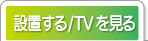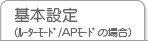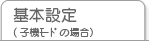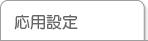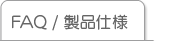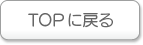APモードで設置する方法本製品をAPモードで設置し、Kindleを接続する手順を説明します。
※モードについては「本製品の動作モードについて」参照
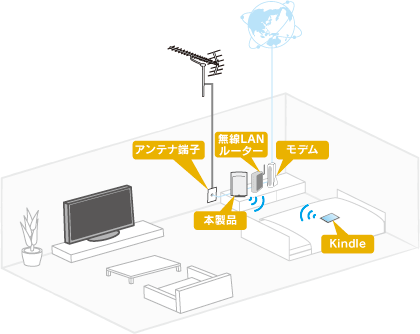
(1)mini B-CASカードの向きを確認してセットします。
(2)アンテナケーブルを別途用意し、地上デジタル放送用アンテナまたはケーブルテレビ端子につなぐ
※テレビを視聴しない場合は、アンテナケーブルをつなぐ必要はありません。
(1)スイッチを[AP]にします。
(2)LANケーブルを、無線LANルーターのLANポートと本製品のインターネットポートに接続します。
(3)添付のACアダプターを、本製品のDC INとコンセントに接続します。
- Kindleを接続します。
(1)Kindleのホーム画面を上から下にスワイプします。
(2)[ワイヤレス]をタップします。
(1)WI-FIを[オン]にします。
(2)[TVxxxxx]をタップします。
※本製品のSSID1をタップします。
※“xxxxx”は機器により異なります。
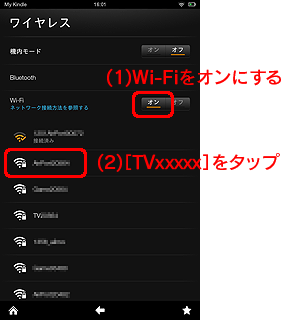
| 参考 |
本製品のSSIDおよび暗号キーについて |
本製品のSSID1および暗号キーの出荷時設定は、本製品貼付のシールに記載されています。
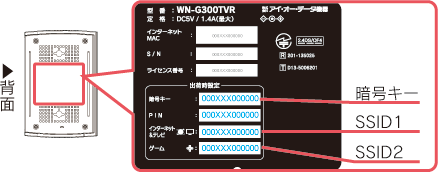 |
(1)パスワードに[暗号キー]を入力します。
(2)[接続]をタップします。
- [TVxxxxx]の下に「接続」の文字が表示されていることを確認します。
| 参考 |
無線の接続ができなかった場合 |
●本製品のSSIDおよび暗号キーを確認し、再度接続をお試しください。
※本製品のSSID1および暗号キーの出荷時設定は、本製品貼付のシールに記載されています。
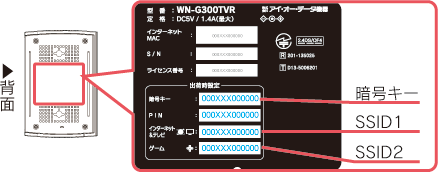
●本製品とKindleの距離を近づけてみてください。
|
- ホームボタンを押し、ホーム画面に戻ります。
- Webブラウザー(Silk等)を起動します。
 インターネットの画面が表示された場合は、設置は完了です。
インターネットの画面が表示された場合は、設置は完了です。
 「インターネットへアクセスできませんでした」と表示された場合は、[かんたん接続]をタップします。
「インターネットへアクセスできませんでした」と表示された場合は、[かんたん接続]をタップします。
⇒画面の指示にしたがって設定してください。インターネットの画面が表示されたら、設置は完了です。
以上で、APモードでの設置は完了です。
Kindleでテレビを見る場合は、視聴アプリ「テレキングmobile」をインストールし、利用します。
 「視聴アプリ「テレキングmobile」をインストールする方法」参照
「視聴アプリ「テレキングmobile」をインストールする方法」参照
本製品にKindle以外の端末(パソコンやスマートフォン等)を接続する場合や、本製品をアクセスポイントとして使用する場合の詳細な設定手順については、以下をご覧ください。
 「基本設定(ルーターモード゙/APモードの場合)」参照
「基本設定(ルーターモード゙/APモードの場合)」参照
| 参考 |
インターネットに接続できなかった場合 |
●メッセージ画面が表示された場合はメッセージにしたがって、確認または設定をおこなってください。
●Kindle、本製品、モデム(ONUなど)の電源を一旦切り、30分以上待ってからモデム(ONUなど)→本製品→Kindleの順に入れ直してください。
●ACアダプターを外し、本製品側面のスイッチを[AP]に変更してから、もう一度ACアダプターを挿し直してください。 |
 ページの先頭へ
ページの先頭へ